Реклама
Доћи ће време када ћете морати да се бавите са свим врстама информација које су сачуване у другим врстама датотека и да их унесете Мицрософт Екцел. Не можете побећи од увек присутне текстуалне датотеке. Кладим се да их свакодневно нађете.
Ево неколико свакодневних примера:
- Екцел анализа продаје или информација о производима смештених у текстуалној датотеци.
- Размена података између два различита софтвера (можда, из базе података у прорачунску табелу).
- Имена, адресе и ИД е-поште који су сачувани у програму за е-пошту (нпр. извоз из Мицрософт Оутлоока у Екцел Како извести Оутлоок контакте на било које местоДа ли треба да извозите Оутлоок контакте и нисте сигурни где да почнете? Показујемо вам како извести из Оутлоока и увозити на одредиште. Опширније ).
Мицрософт Екцел вам даје све алате за повезивање са спољним изворима података. Хајде да разговарамо о ограниченим текстуалним датотекама.
Ово је раздвојена текстуална датотека

Као што видите, имена и презимена, компаније за које раде и остали детаљи одвојени су зарезима. Ово
текстуална датотека ограничена зарезом лако је креирати у било којем уређивачу текста.У овом тренутку, то није корисно. Унесите то у прорачунску табелу и можете направити професионалнији документ.
На примјер, можете лако потражити дупликате података и уклонити их. Онда можете користите прорачунску таблицу за креирање наљепница и спајање поште Како штампати налепнице спајањем поште у програму Мицрософт Ворд и ЕкцелДа ли и даље користите копирање и лепљење за креирање налепница, имена значака или друге персонализоване масовне комуникације? Маил Мерге, једноставан алат за аутоматизацију Мицрософт Оффице-а, омогућиће вам да у неколико секунди штампате налепнице. Опширније ако су адресе такође део података.
Основна идеја овдје је увести податке из текстуалне датотеке и подијелити своје различите дијелове информација у засебне ступце и именовати сваку колону одговарајућим заглављем.
Погледајмо детаљније текстуалну датотеку детаљније ...
3 различите врсте текстуалних датотека
Постоје три уобичајене врсте ограничених датотека овисно о начину на који раздвајате (разграничите) сваку вриједност. Било који знак се може користити за одвајање појединачних уноса у датотеци.
На пример: цев (|) или једноставан простор. Наћи ћете ове три најчешће врсте раздвојених раздвајача између сваког уноса текста.
- Вредности одвојене зарезима.
- Вриједности одвојене картицама.
- Вредности одвојене дебелим цревом.
Делимитер текста задржава сваку вредност одвојено од следеће. Свака вредност која следи разграничивач и претходи следећој појави раздвајача увози се као једна вредност. Сјетите се да вриједност између додијељеног раздјелника може имати други знак за разграничење, али за њега је потребан наводник („) или апостроф („).
Збуњујуће? Не толико. Погледајмо како са примером:
У текстуалној датотеци са именима градова и државе могу постојати неке вредности попут "Албани, НИ".
Мицрософт Екцел може да чита зарез (,) између две речи као разграничник. Третирати имена града и држава као једна вредност и увести их у једна ћелија Екцел-а морамо користити двоструке наводнике или апостроф као квалификатор текста. Ако није наведен ниједан знак као квалификатор текста, „Албани, НИ“ се увози у две суседне ћелије као Албани и НИ.
Укратко, да бисте задржали било коју вредност у колони тачно онакву какву јесте, можете је приложити наводницима или апострофом.
Као што ћемо видети у наставку, Мицрософт Екцел вам даје потпуну контролу над процесом увоза и окно Превиев да бисте видели формат података пре него што попуне ћелије.
Претвори из разграничене текстуалне датотеке у прорачунску табелу
Има их много онлине претварачи Како претворити било који формат датотеке онлине путем бесплатних алатаАко требате да претворите датотеку, ево коначне листе веб локација на које бисте требали да се обратите. Опширније која може узети сирову ЦСВ датотеку текста и испљунути КСЛС прорачунску табелу. Замзар и Цонвертио су два одлична алата.
Али не морате ловити интернетски претварач, јер Мицрософт Екцел има изворну функцију која посао чини много боље.
Узмимо пример ЦСВ датотеке и прођемо кроз кораке за конверзију ограничених текстуалних датотека у прорачунске табеле. Снимка екрана изнад гомиле вредности раздвојених зарезима у Нотепад датотеци је добар пример.
Мицрософт Екцел може вам помоћи претворити ову збрку у уредне редове и ступце. Затим можете да прерадите на њему и претворите га у лепо форматирани извештај или припремите за штампање.
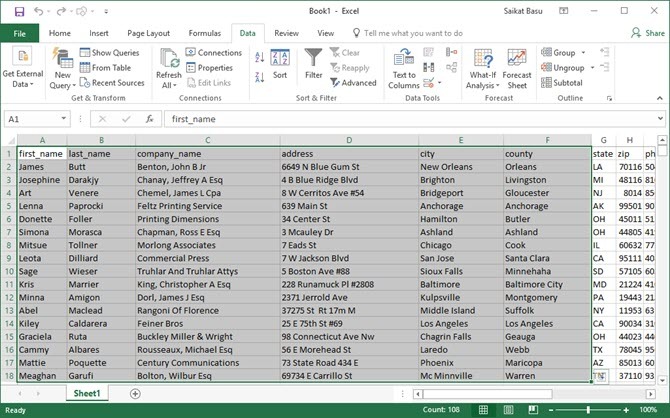
Постоје три начина за уношење података у Екцел прорачунску табелу из ЦСВ датотеке. Започните прво с лаганим.
Метод 1: Аутоматски увоз
1. Кликните Филе, а затим кликните на Отвори.
2. Изаберите ЦСВ датотеку коју желите да отворите. Мицрософт Екцел аутоматски отвара текстуалну датотеку и приказује податке у новој радној књизи.
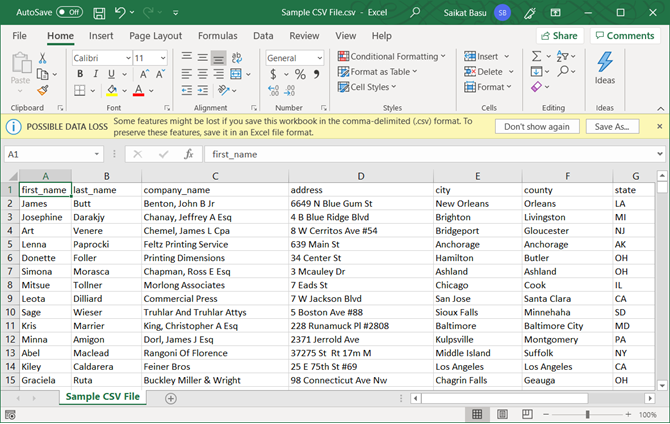
Ово је најдиректнији (и најбржи) пут за отварање ЦСВ датотеке. Мицрософт Екцел користи подразумеване поставке формата података за читање и увоз сваког ступца података. Али аутоматски увоз вам не даје флексибилност коју желите.
Па, погледајмо други начин који користи чаробњака.
2. метод: Вратите чаробњака за увоз текста
Чаробњак за увоз текста омогућава вам да управљате структуром података које желите да увезете. Покреће се аутоматски када увезете текстуалне датотеке (тј. Датотеку са ТКСТ наставком).
Отворите Мицрософт Екцел и потражите текстуалну датотеку (или промените екстензију ЦСВ датотеке у ТКСТ).
Мицрософт је сакрио стари чаробњак за увоз текста у Екцелу 365 и 2016 (верзија 1704 надаље). Али можете да вратите чаробњака за увоз текста из Екцел-ових опција.
1. Иди на Датотека> Опције> Подаци.
2. Померите се до Прикажи чаробњаке за увоз оставштина одељак.

3. За увоз текста или ЦСВ датотека изаберите Фром Тект (Легаци). Кликните на У реду да бисте затворили Опције.
4. Сада можете користити чаробњака са Траке. Иди на Подаци> Дохвати податке> Легирани чаробњаци> Из текста (Легаци). Прегледајте и отворите ЦСВ датотеку коју желите да увезете.

Користите овај поступак у три корака за контролу формата података.
Корак 1
Овако изгледа чаробњак за увоз текста у првом кораку.

Изаберите Раздељено - Када су ставке у текстуалној датотеци раздвојене табулаторима, зарезима, зарезима, размацима или другим знаковима.
Изаберите Фиксна ширина - Када су све ставке исте дужине и уредно сложене у размакнуте размаке ступаца.
Некада, сирови подаци могу имати редак заглавља. На пример: ["прво име", "презиме", "име компаније", "адреса", "град", "округ"].
Употреба Започни увоз у реду да бисте изабрали ред одакле ће увоз почети.
Тхе Поријекло датотеке може се оставити на задану поставку за већину случајева.
Тхе Преглед приказује вредности онако како ће се појавити када су разграничене у ступце на радном листу.
Кликните на Следећи.
Корак 2
Изабрати Раздјелници за вашу датотеку (зарез у нашем случају). Проверите неки други лик Остало и унесите лик у малом пољу. Тхе Преглед података у прозору се дају увиди у ступцеве податке.

Изаберите Третирајте узастопне разграничитеље као један потврдни оквир ако ваши подаци садрже разграничник од више знакова између поља података или ако ваши подаци садрже више прилагођених разграничитеља.
На пример, ово вам помаже да управљате датотекама које могу имати додатни простор пре или после другог разграничитеља. Можете помоћи да идентификујете простор као још један разграничник и означите ово поље.
Користити Текстни квалификатор падајућег изборника да бисте изабрали знак који садржи вредности у вашој текстуалној датотеци. Раније смо разговарали о томе како вам квалификатор текста може помоћи да унесете неке вредности у једну ћелију уместо у засебне.
Користити Преглед података прозор да бисте проверили изглед.
Кликните на Следећи.
Белешка: Екран чаробњака се мења приликом увоза података фиксне ширине.
Тхе Преглед података прозор вам може помоћи да подесите ширину ступца. Користите горњу траку на прозору да бисте поставили пробој ступаца представљен окомитом линијом. Повуците прекид ступца да бисте повећали или смањили ширину. Двапут кликните пробој ступца да бисте га уклонили.

У датотеци фиксне ширине не користе се разграничари за одвајање вредности у датотеци. Подаци су организовани у редове и ступце, са једним уносом по реду. Свака колона има фиксну ширину, наведену у знаковима, што одређује максималну количину података коју може да држи.
3. корак
Прозори за преглед постају важнији на овом екрану јер можете прецизно прилагодити формат података који иду у свако поље са Формат података колоне. Мицрософт Екцел подразумевано увози податке у Генерал формату. Изаберите колону у прозору за преглед и подесите одговарајући формат.

На пример, можете да одаберете ...
- Текст за текстуална поља.
- Датум и формат датума за сваки ступац који садржи датуме.
- Генерал за претварање валута у формат Екцел Цурренци.
Користити Напредно дугме да одредите врсту децималних и хиљаду раздвајача места за нумеричке податке.
На примјер, ако желите приказати 100,000 као 1,00,000. Екцел приказује бројеве према формату који је постављен у регионалним подешавањима рачунара.
Кликните на Заврши. Финале Увези податке појавиће се дијалошки оквир.

Не брини се превише сада. Даје вам неколико опција за уметање података у прорачунску табелу или стварање везе са спољном базом података. Уметање текстуално ограничених вредности у табелу у овај радни лист је подразумевана поставка.
"Стари" наслеђени метод је још увек најбољи начин да се то реши када је ЦСВ датотека једноставна. Ако не, сада постоји нова метода која може да стави рачун за све потребе увоза текста.
Метод 3: Користите Гет & Трансформ Дата
Картица Подаци садржи све алате који су вам потребни да бисте прикупили спољне податке и омогућили да се понашају онако како ви желите. На пример, можете да креирате извештај ПивотТабле-а и освежите га кад год се спољни подаци промене.
Ово је прекомерно коришћење за једноставне ЦСВ датотеке, али идемо даље и погледајте како да у Екцел унесете ступце ограничених података.
1. Отворите празну радну књижицу.
2. Иди на Подаци картицу на траци. Затим кликните ситну стрелицу на падајућем пољу испод Дохвати податке дугме (у Дохвати и трансформише податке група). Изаберите Из датотеке> Из текста / ЦСВ.

3. У Увези датотеку текста у дијалошком оквиру потражите локацију на радној површини и изаберите ЦСВ текстуалну датотеку коју желите да увезете. Чаробњак за увоз текста уредно је приказан са опцијама које сада можете да изаберете.

Као што видите, можете да промените кодирање знакова и избор разграниченог знака или да унесете прилагођени разграничник.
Екцел проналази раздвајач анализирајући првих неколико стотина редова скупа података према заданим поставкама. То можете променити и пустити Екцел-а да ради и са целокупним подацима. Не препоручује се ако имате милионе записа за увоз.
4. Кликните Оптерећење дугме за увоз података у нови прилично радни лист.
5. Кад год увезете податке у Екцел, ствара се дата веза. Можете покренути упите и повезати радни лист с вањским извором. Свака промена оригиналних изворних података аутоматски ће се ажурирати на Екцел листу.
6. Можете отказати ову везу тако што ћете отићи на Подаци> Упити и везе да бисте отворили панел са стране.
Кликните десним тастером миша и изаберите Избриши. Или задржите показивач миша над именом датотеке извора података и притисните Избриши у прозору који се појави. Ако сте сигурни, кликните на Избриши опет.

Трансформација података је изван опсега овог водича. Дакле, усмераваћу вас до Мицрософтових Почетак рада с Гет & Трансформ у Екцелу страница за подршку за више помоћи.
Много користи размештених датотека у Екцелу
Треба да одвојите списак имена и презимена и припремите их за штампу? Претворите текстуалну датотеку с ограниченом разликом у Екцел. Можете да увезете или извозите до 1,048,576 редака и 16,384 колона. А ограничене датотеке су подржане готово свуда. Користите Екцел као чувар времена 14 савета за уштеду времена у програму Мицрософт ЕкцелАко је Мицрософт Екцел у прошлости већ трошио пуно вашег времена, дозволите нам да вам покажемо како да вратимо нешто од тога. Ових једноставних савета је лако запамтити. Опширније помоћу горњих техника и савета испод или научите како извадити број или текст из Екцела.
Саикат Басу је заменик уредника за Интернет, Виндовс и продуктивност. Након што је отклонио мразе МБА и десет година дуге маркетиншке каријере, сада страствено помаже другима да побољшају своје вештине приповиједања. Пази на нестали зарез из Окфорда и мрзи лоше снимке заслона. Али идеје за фотографију, Пхотосхоп и Продуктивност умирују његову душу.


